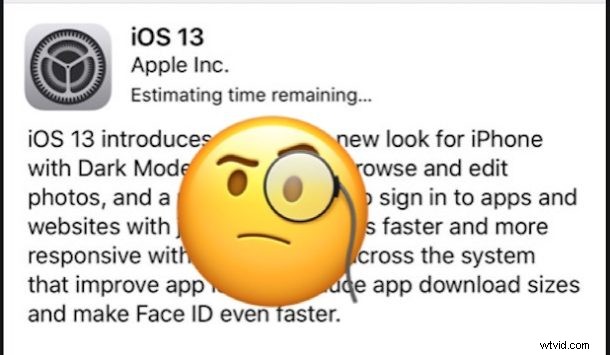
iOS 13 est disponible au téléchargement et à l'installation pour iPhone et iPod touch, et iPadOS 13.1 sera bientôt disponible pour iPad. Alors que pour la plupart des utilisateurs, l'installation et la mise à jour d'iOS 13 et d'iPadOS 13 se dérouleront sans problème et fonctionneront bien, certains utilisateurs rencontrent divers problèmes avec la mise à jour du logiciel iOS 13 lorsqu'ils tentent de mettre à jour ou de télécharger et d'installer la mise à jour.
Nous passerons en revue divers problèmes de mise à jour iOS 13 et proposerons des solutions de dépannage.
Tout d'abord, sachez que la plupart des problèmes de mise à jour abordés ici sont simplement dus au fait que les serveurs Apple sont surchargés de demandes de téléchargement d'iOS 13 et d'iPadOS 13. Par conséquent, un peu de patience est généralement tout ce dont vous avez besoin pour résoudre ces problèmes. de problèmes de mise à jour.
Assurez-vous d'avoir d'abord effectué une nouvelle sauvegarde de l'iPhone ou de l'iPad sur iCloud et/ou iTunes sur un ordinateur. N'essayez jamais d'installer une mise à jour du logiciel système sans avoir une nouvelle sauvegarde.
iOS 13 bloqué sur "Mise à jour demandée" lors du téléchargement
Si vous trouvez que l'iPhone, l'iPad ou l'iPod touch est bloqué sur "Mise à jour demandée", c'est probablement à cause de l'une des deux choses suivantes ; soit votre connexion Internet a été interrompue, soit le serveur Apple à partir duquel la mise à jour est demandée tarde à répondre, probablement en raison d'une forte demande. Ce dernier est assez probable pour la plupart des utilisateurs en ce moment, car de nombreuses personnes essaient d'installer un nouveau logiciel iOS dès sa sortie.
Heureusement, cela est généralement très facile à résoudre, il suffit d'attendre et de laisser l'iPhone s'asseoir pour résoudre ce problème.
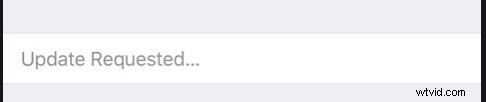
Si l'attente ne résout pas le problème, passez directement à la section "comment résoudre" ci-dessous.
iOS 13 bloqué sur "Estimation du temps restant"
Si la mise à jour iOS 13 est bloquée sur l'écran "Estimation du temps restant", il ne s'agit que d'une variante du même problème de "mise à jour demandée". Lorsque nous disons « coincé », nous voulons dire coincé pendant très longtemps, pas seulement quelques minutes.
Cela signifie généralement que les serveurs Apple sont surchargés de demandes de téléchargement et d'installation de la mise à jour logicielle iOS 13.
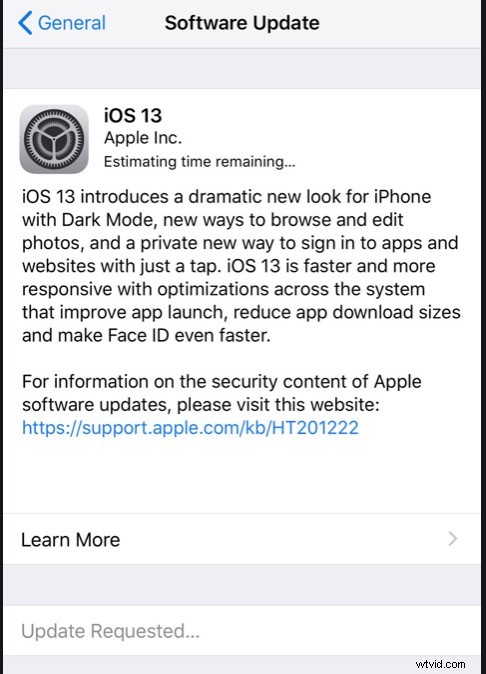
Habituellement, une simple patience résoudra ce problème. Essayez de laisser votre iPhone, iPad ou iPod touch branché et sous tension pendant un certain temps et voyez s'il se résout tout seul, il devrait.
Si attendre un moment ne résout pas ce problème (par exemple, si vous avez laissé votre iPhone allumé pendant la nuit et qu'il est toujours bloqué sur "l'estimation du temps restant" pour iOS 13), vous voudrez passer à la section des solutions plus bas dans ce article.
iOS 13 bloqué sur "Vérification de la mise à jour" ou "Préparation de la mise à jour"
Si votre iPhone est apparemment bloqué pour "vérifier" ou "préparer" la mise à jour d'iOS 13, une fois de plus, vous constaterez peut-être qu'il suffit d'attendre et d'avoir de la patience pour résoudre ce problème.
Si vous avez déjà attendu un certain temps (plusieurs heures) et que vous pensez qu'il n'y a pas de progrès, vous souhaiterez peut-être passer aux étapes de dépannage suivantes.
Comment résoudre la plupart des problèmes de téléchargement de mise à jour iOS 13
- Ouvrez l'application "Paramètres"
- Allez dans "Général", puis dans "Stockage iPhone" (ou Stockage iPad)
- Recherchez "iOS 13" dans la liste et appuyez dessus
- Appuyez sur "Supprimer la mise à jour" et confirmez que vous souhaitez supprimer la mise à jour de l'appareil
- Redémarrez l'iPhone, l'iPad ou l'iPod touch en éteignant et en rallumant l'appareil (ou en redémarrant brutalement)
- Retournez à "Paramètres" > Général > Mise à jour du logiciel et cliquez sur "Télécharger et installer" lorsqu'iOS 13 s'affiche à nouveau
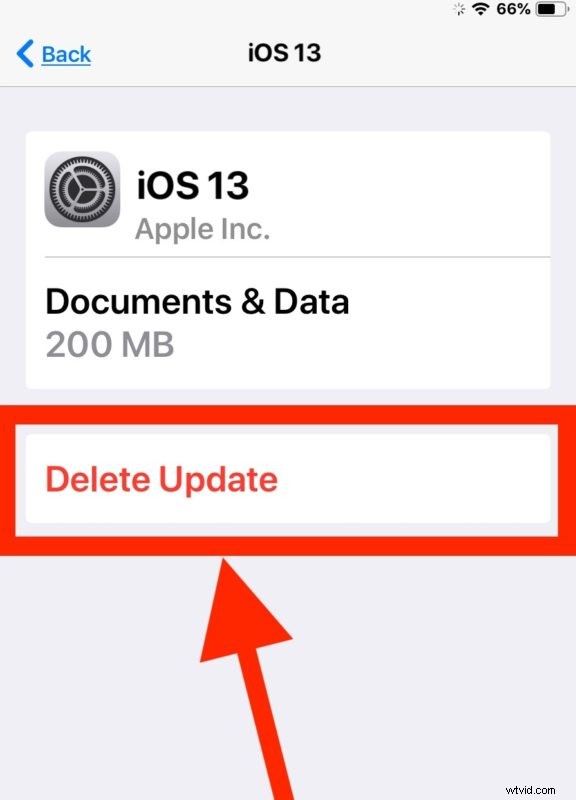
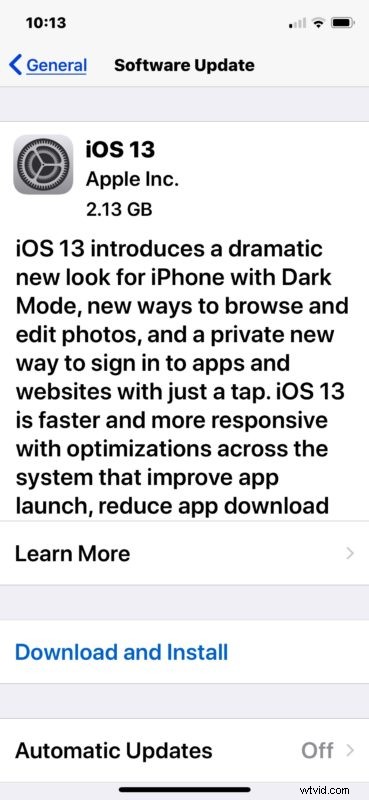
Ce processus de suppression de la mise à jour de l'appareil, de redémarrage, puis de téléchargement et d'installation à nouveau d'iOS 13 résoudra généralement la plupart des problèmes liés au processus de mise à jour initial.
Notez que vous pouvez également utiliser une astuce similaire, mais en basculant d'abord le mode AirPlane, qui permet d'annuler et d'arrêter une mise à jour iOS alors qu'elle est en cours de téléchargement avant qu'elle ne commence à s'installer, par exemple si vous avez commencé à télécharger iOS 13 mais que vous avez décidé de ne pas le faire. voulez l'installer tout de suite.
iOS 13 bloqué sur le logo Apple, la barre de progression, etc.
Parfois, le téléchargement initial d'iOS 13 se déroule comme prévu, mais la mise à jour d'iOS 13 reste bloquée sur une barre de progression ou l'écran reste bloqué sur un logo Apple.
Dans ces situations, votre première approche devrait être d'exprimer votre patience, branchez simplement l'appareil et laissez-le reposer pendant un moment.
Dans la mesure du possible, vous ne souhaitez pas avoir à interrompre une mise à jour du logiciel système, car cela peut entraîner une perte de données et nécessiter la restauration de l'appareil à partir d'une sauvegarde à l'aide d'iTunes ou d'un ordinateur.
La mise à jour iOS 13 est bloquée sur le logo Apple ou la barre de progression pendant très longtemps (c'est-à-dire :plus de 12 heures) ?
C'est rare, mais si une mise à jour iOS 13 est vraiment bloquée sur le logo Apple ou une barre de progression après avoir été laissée seule pendant très longtemps (par exemple, plus de 12 heures alors qu'elle était branchée), alors vous devrez peut-être restaurer l'iPhone. en utilisant le mode de récupération ou le mode DFU, cela nécessite un ordinateur avec iTunes ou un Mac exécutant Catalina et un câble USB.
Si vous ne disposez pas d'une sauvegarde disponible, vous risquez de subir une perte de données permanente de tout ce qui se trouve sur l'appareil.
- Comment entrer en mode DFU sur iPhone XS, iPhone XS Max, iPhone XR
- Comment entrer en mode DFU sur iPhone X, iPhone 8, iPhone 8 Plus
- Entrée en mode DFU sur iPhone 7 et iPhone 7 Plus
- Entrée en mode DFU sur l'iPhone 6s, l'iPhone 6s Plus, l'iPhone SE (et versions antérieures)
- Passer en mode DFU sur iPad Pro (2018 et versions ultérieures)
- Entrée en mode DFU sur n'importe quel iPad avec un bouton d'accueil
Bien sûr, une autre option consiste à contacter Apple pour obtenir une assistance officielle et des conseils pour résoudre les problèmes de mise à jour iOS 13.
Avez-vous rencontré des problèmes lors de la mise à jour vers iOS 13 ? Avez-vous pu les résoudre avec les conseils ci-dessus ? Partagez vos expériences avec l'installation de la mise à jour iOS 13 dans les commentaires ci-dessous.
